سبد خریدتان در حال حاضر خالی است!
بلاگ

آموزش نصب افزونه در وردپرس و تمام راه های آن
آموزش نصب افزونه در وردپرس و تمام راههای آن

وردپرس به عنوان یک سیستم مدیریت محتوای متن باز، امکانات گستردهای را در اختیار کاربران قرار میدهد. یکی از مهمترین ویژگیهای وردپرس، قابلیت استفاده از افزونهها (Plugins) است. افزونهها قطعه کدهای کوچکی هستند که به وبسایت وردپرسی شما اضافه میشوند و امکانات و ویژگیهای جدیدی را به آن اضافه میکنند. از بهینهسازی موتورهای جستجو (SEO) گرفته تا افزودن فرمهای تماس، گالری تصاویر و فروشگاه آنلاین، افزونهها نقش حیاتی در توسعه و بهبود وبسایت شما ایفا میکنند. در این مقاله جامع، به بررسی دقیق و کامل روشهای مختلف نصب افزونه در وردپرس خواهیم پرداخت و نکات مهم و کاربردی را برای شما شرح خواهیم داد.
چرا باید از افزونهها در وردپرس استفاده کنیم؟
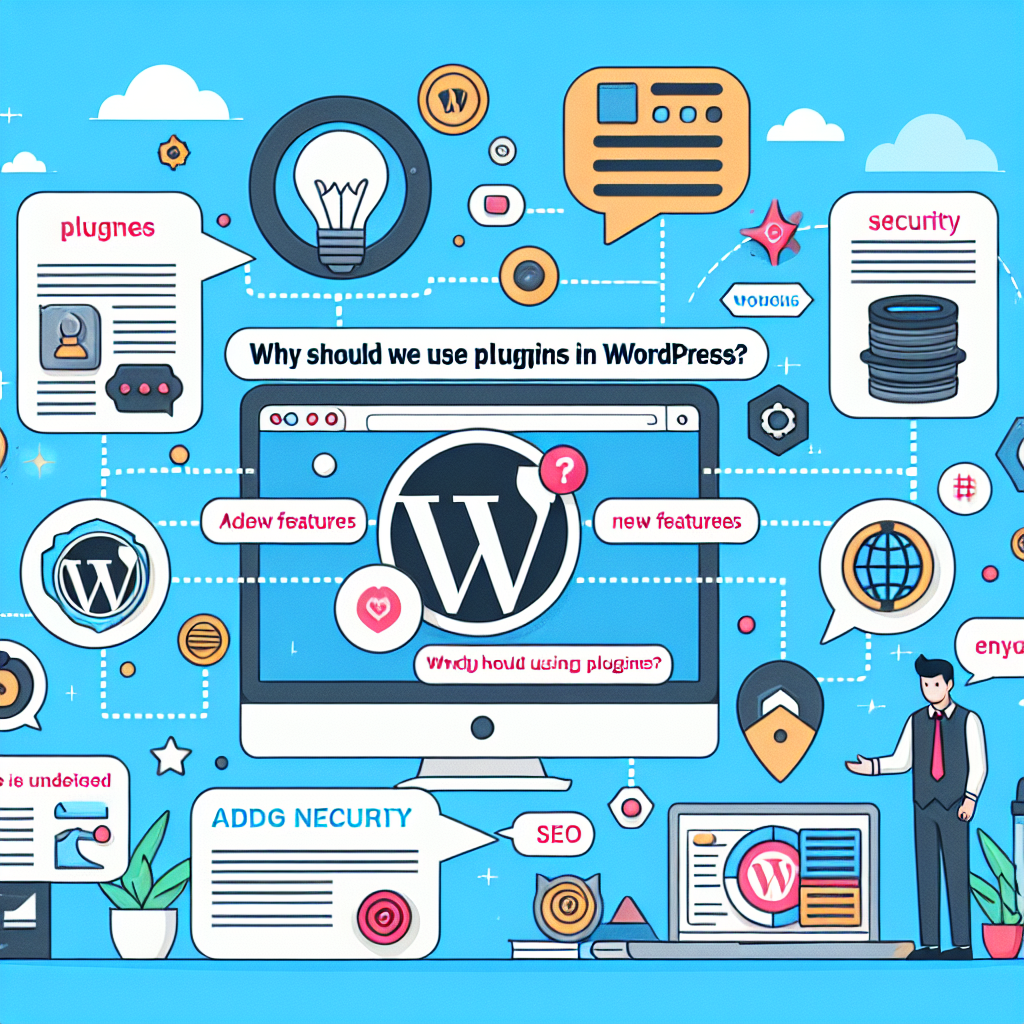
افزونهها در وردپرس نقش بسیار مهمی در افزایش کارایی و امکانات وبسایت شما ایفا میکنند. با استفاده از افزونهها، میتوانید بدون نیاز به دانش برنامهنویسی، قابلیتهای مختلفی را به وبسایت خود اضافه کنید. افزونهها میتوانند به شما کمک کنند تا وبسایت خود را برای موتورهای جستجو بهینه کنید، امنیت آن را افزایش دهید، تجربه کاربری را بهبود ببخشید و بسیاری از وظایف دیگر را به صورت خودکار انجام دهید. در واقع، افزونهها به شما این امکان را میدهند که وبسایت خود را مطابق با نیازها و اهداف خود سفارشیسازی کنید.
- افزایش امکانات و ویژگیها: افزونهها به شما اجازه میدهند که امکانات و ویژگیهای جدیدی را به وبسایت خود اضافه کنید، از جمله فرمهای تماس، شبکههای اجتماعی، گالری تصاویر، فروشگاه آنلاین و بسیاری موارد دیگر.
- بهینهسازی موتورهای جستجو (SEO): افزونههای SEO به شما کمک میکنند تا وبسایت خود را برای موتورهای جستجو بهینه کنید و رتبه خود را در نتایج جستجو بهبود ببخشید.
- افزایش امنیت: افزونههای امنیتی به شما کمک میکنند تا وبسایت خود را در برابر تهدیدات امنیتی مختلف محافظت کنید و از هک شدن آن جلوگیری کنید.
- بهبود تجربه کاربری: افزونهها میتوانند به شما کمک کنند تا تجربه کاربری وبسایت خود را بهبود ببخشید، از جمله بهبود سرعت بارگذاری صفحات، طراحی رابط کاربری جذاب و ارائه محتوای جذاب و مفید.
- اتوماسیون وظایف: افزونهها میتوانند بسیاری از وظایف را به صورت خودکار انجام دهند، از جمله پشتیبانگیری از وبسایت، انتشار محتوا در شبکههای اجتماعی و مدیریت ایمیلها.
روشهای نصب افزونه در وردپرس
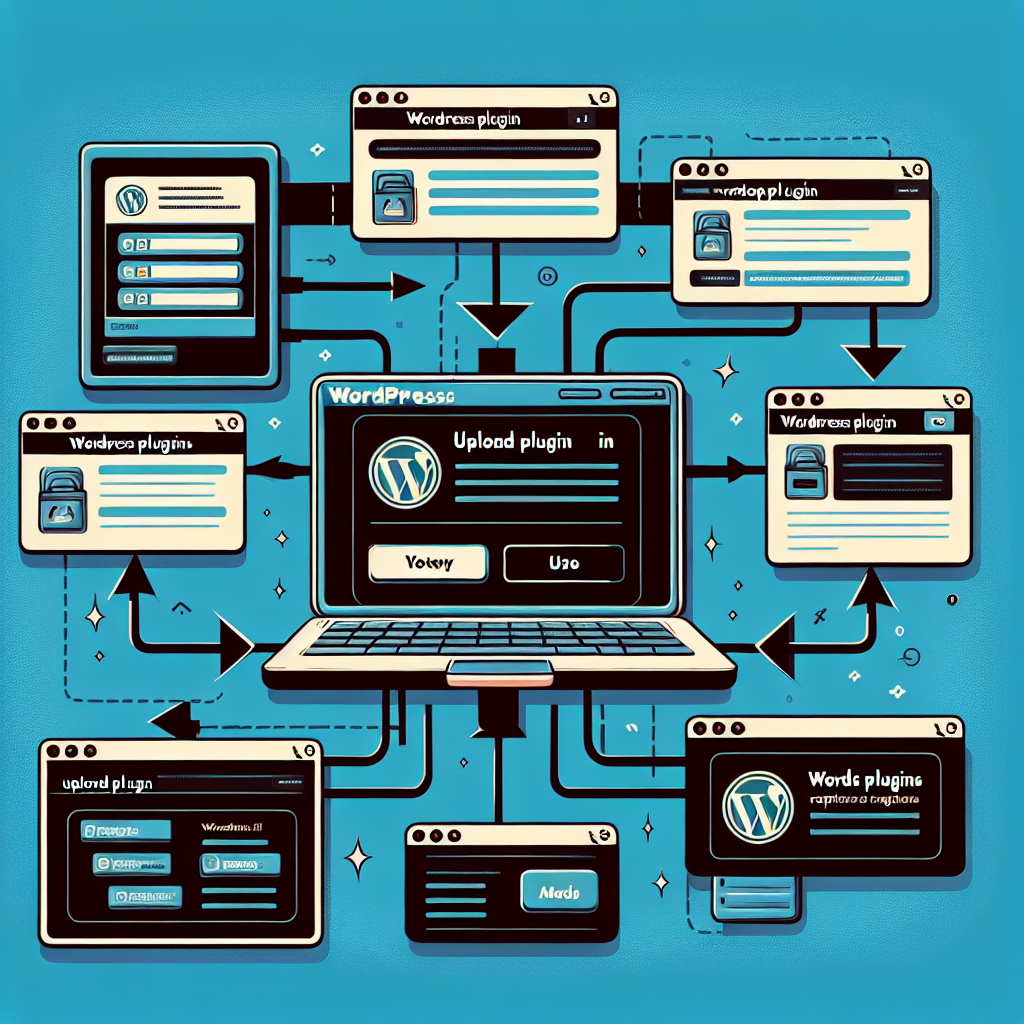
به طور کلی، سه روش اصلی برای نصب افزونه در وردپرس وجود دارد:
- نصب افزونه از طریق مخزن وردپرس
- نصب افزونه از طریق بارگذاری فایل ZIP
- نصب افزونه از طریق FTP
در ادامه، هر یک از این روشها را به طور مفصل شرح خواهیم داد.
نصب افزونه از طریق مخزن وردپرس

مخزن وردپرس (WordPress Plugin Directory) یک پایگاه داده آنلاین از افزونههای رایگان است که توسط جامعه وردپرس توسعه داده شدهاند. این مخزن، شامل هزاران افزونه مختلف است که میتوانید به راحتی آنها را جستجو، پیدا و نصب کنید. نصب افزونه از طریق مخزن وردپرس، سادهترین و رایجترین روش نصب افزونه است.
مراحل نصب افزونه از طریق مخزن وردپرس
برای نصب افزونه از طریق مخزن وردپرس، مراحل زیر را دنبال کنید:
- وارد پیشخوان وردپرس خود شوید.
- از منوی سمت راست، روی گزینه “افزونهها” کلیک کنید.
- در صفحه افزونهها، روی دکمه “افزودن” کلیک کنید.
- در صفحه افزودن افزونه، میتوانید افزونه مورد نظر خود را جستجو کنید. برای جستجو، میتوانید از کلمات کلیدی مرتبط با افزونه مورد نظر خود استفاده کنید.
- پس از پیدا کردن افزونه مورد نظر، روی دکمه “نصب” کلیک کنید.
- پس از اتمام نصب، روی دکمه “فعال کردن” کلیک کنید تا افزونه فعال شود.
پس از فعال شدن افزونه، معمولاً یک منو یا تنظیمات جدید به پیشخوان وردپرس شما اضافه میشود که از طریق آن میتوانید تنظیمات افزونه را پیکربندی کنید.
مزایا و معایب نصب افزونه از طریق مخزن وردپرس
نصب افزونه از طریق مخزن وردپرس دارای مزایا و معایبی است که در زیر به آنها اشاره میکنیم:
مزایا:
- سادگی و سهولت نصب
- دسترسی به هزاران افزونه رایگان
- بررسی امنیتی افزونهها توسط تیم وردپرس
- امکان بهروزرسانی آسان افزونهها از طریق پیشخوان وردپرس
معایب:
- عدم دسترسی به افزونههای تجاری و پولی
- احتمال وجود افزونههای کمکیفیت و ناسازگار
- وابستگی به اتصال اینترنت برای نصب افزونه
نصب افزونه از طریق بارگذاری فایل ZIP
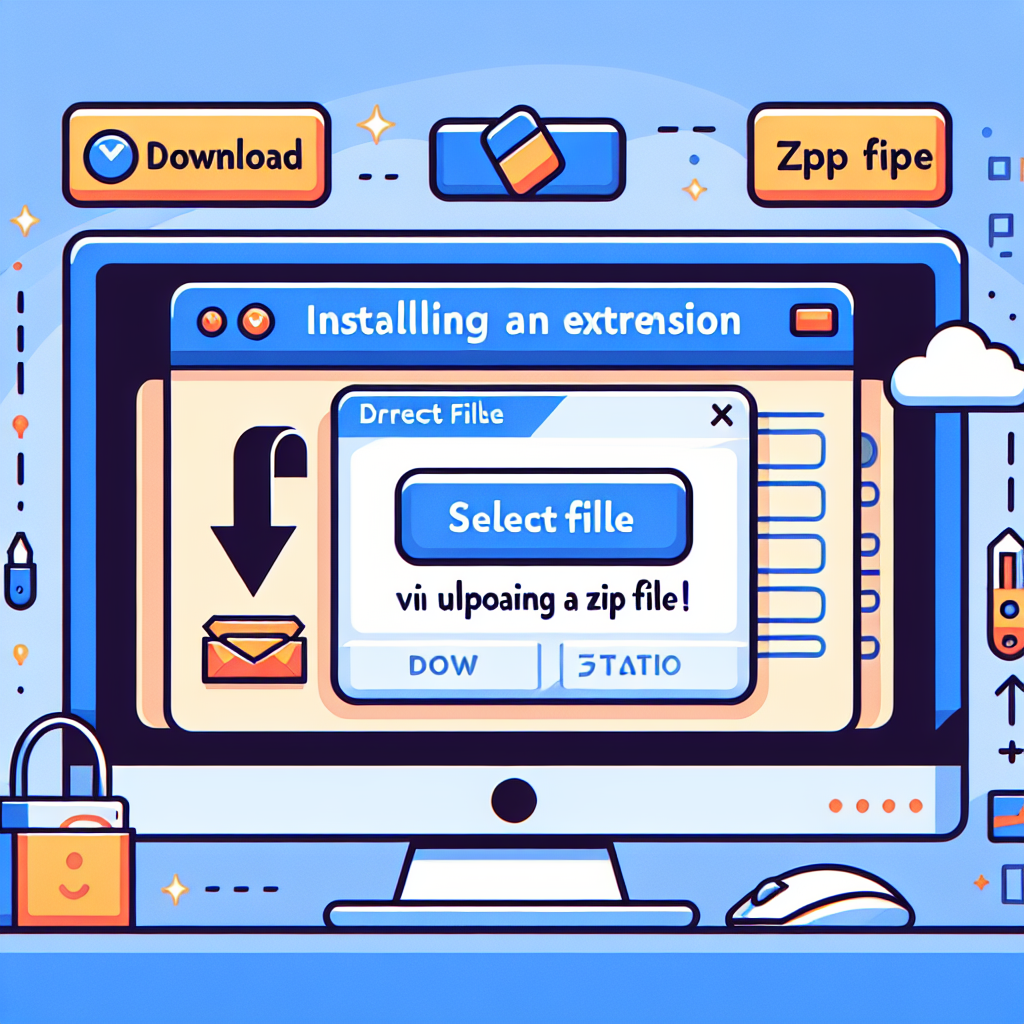
اگر افزونهای را به صورت فایل ZIP دانلود کردهاید، میتوانید آن را از طریق پیشخوان وردپرس بارگذاری و نصب کنید. این روش برای نصب افزونههای تجاری، افزونههای سفارشی و افزونههایی که در مخزن وردپرس موجود نیستند، مناسب است.
مراحل نصب افزونه از طریق بارگذاری فایل ZIP
برای نصب افزونه از طریق بارگذاری فایل ZIP، مراحل زیر را دنبال کنید:
- وارد پیشخوان وردپرس خود شوید.
- از منوی سمت راست، روی گزینه “افزونهها” کلیک کنید.
- در صفحه افزونهها، روی دکمه “افزودن” کلیک کنید.
- در صفحه افزودن افزونه، روی دکمه “بارگذاری افزونه” کلیک کنید.
- در پنجره باز شده، روی دکمه “انتخاب پرونده” کلیک کنید و فایل ZIP افزونه را انتخاب کنید.
- پس از انتخاب فایل ZIP، روی دکمه “نصب کن” کلیک کنید.
- پس از اتمام نصب، روی دکمه “فعال کردن” کلیک کنید تا افزونه فعال شود.
پس از فعال شدن افزونه، معمولاً یک منو یا تنظیمات جدید به پیشخوان وردپرس شما اضافه میشود که از طریق آن میتوانید تنظیمات افزونه را پیکربندی کنید.
مزایا و معایب نصب افزونه از طریق بارگذاری فایل ZIP
نصب افزونه از طریق بارگذاری فایل ZIP دارای مزایا و معایبی است که در زیر به آنها اشاره میکنیم:
مزایا:
- امکان نصب افزونههای تجاری و پولی
- امکان نصب افزونههای سفارشی
- امکان نصب افزونهها بدون نیاز به اتصال اینترنت (در صورت داشتن فایل ZIP)
معایب:
- نیاز به دانلود فایل ZIP افزونه
- مسئولیت بررسی امنیتی افزونه بر عهده کاربر است
- عدم امکان بهروزرسانی آسان افزونه از طریق پیشخوان وردپرس (در برخی موارد)
نصب افزونه از طریق FTP

FTP (File Transfer Protocol) یک پروتکل استاندارد برای انتقال فایلها بین کامپیوتر شما و سرور وبسایت است. اگر به پیشخوان وردپرس خود دسترسی ندارید یا با مشکلاتی در نصب افزونه از طریق دو روش قبلی مواجه هستید، میتوانید از طریق FTP افزونه را نصب کنید. این روش، پیچیدهتر از دو روش قبلی است و نیاز به دانش فنی بیشتری دارد.
مراحل نصب افزونه از طریق FTP
برای نصب افزونه از طریق FTP، مراحل زیر را دنبال کنید:
- یک نرمافزار FTP Client مانند FileZilla را دانلود و نصب کنید.
- اطلاعات اتصال FTP خود (نام هاست، نام کاربری، رمز عبور) را از شرکت میزبانی وب خود دریافت کنید.
- نرمافزار FTP Client را اجرا کنید و با استفاده از اطلاعات اتصال FTP، به سرور وبسایت خود متصل شوید.
- پس از اتصال به سرور، به پوشه `wp-content/plugins` در دایرکتوری اصلی وردپرس خود بروید.
- فایل ZIP افزونه را از کامپیوتر خود در پوشه `wp-content/plugins` آپلود کنید.
- پس از اتمام آپلود، فایل ZIP را از حالت فشرده خارج کنید (Extract).
- وارد پیشخوان وردپرس خود شوید.
- از منوی سمت راست، روی گزینه “افزونهها” کلیک کنید.
- در صفحه افزونهها، افزونه جدید را پیدا کرده و روی دکمه “فعال کردن” کلیک کنید.
پس از فعال شدن افزونه، معمولاً یک منو یا تنظیمات جدید به پیشخوان وردپرس شما اضافه میشود که از طریق آن میتوانید تنظیمات افزونه را پیکربندی کنید.
مزایا و معایب نصب افزونه از طریق FTP
نصب افزونه از طریق FTP دارای مزایا و معایبی است که در زیر به آنها اشاره میکنیم:
مزایا:
- امکان نصب افزونه در صورت عدم دسترسی به پیشخوان وردپرس
- امکان نصب افزونه در صورت بروز مشکلات در نصب از طریق دو روش قبلی
- کنترل کامل بر روی فایلهای افزونه
معایب:
- پیچیدگی و نیاز به دانش فنی بیشتر
- نیاز به نرمافزار FTP Client
- مسئولیت بررسی امنیتی افزونه بر عهده کاربر است
- عدم امکان بهروزرسانی آسان افزونه از طریق پیشخوان وردپرس (در برخی موارد)
نکات مهم در انتخاب و نصب افزونه
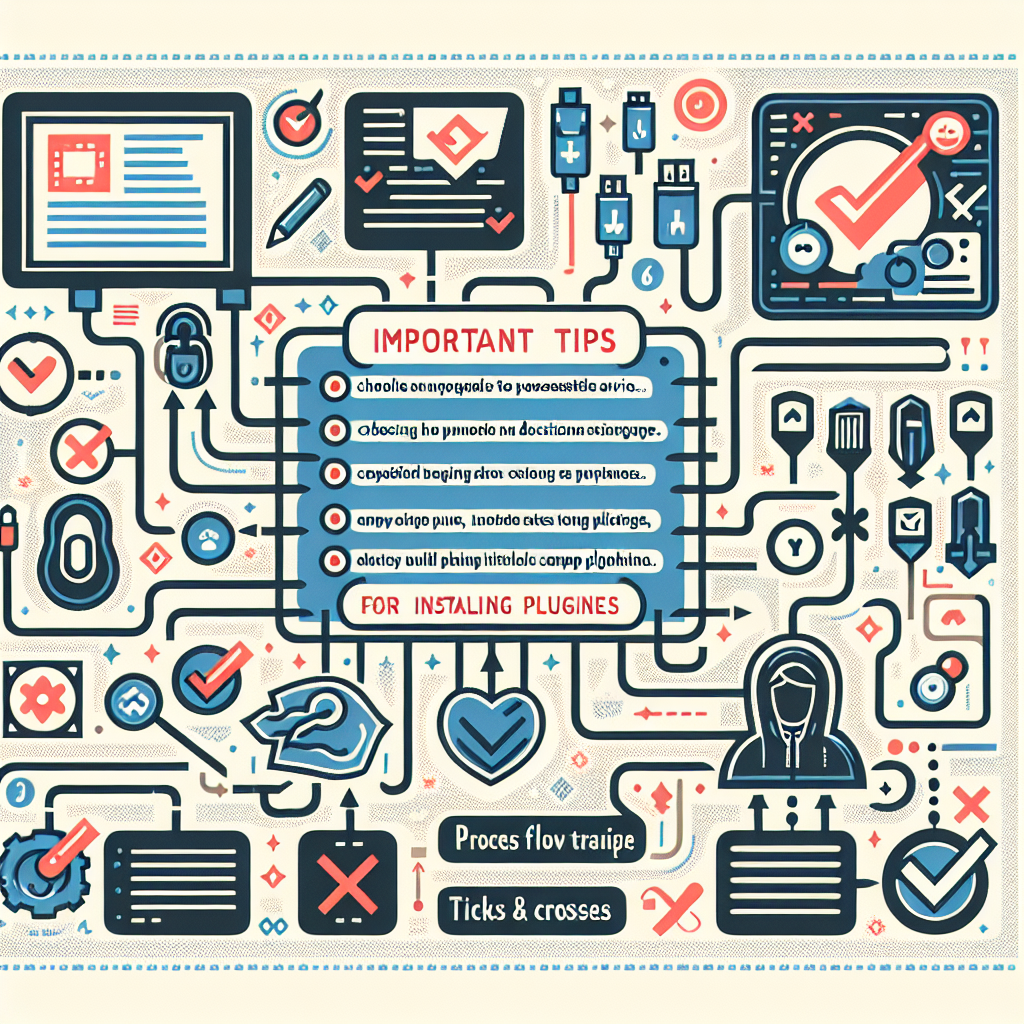
انتخاب و نصب افزونه مناسب، یکی از مهمترین مراحل در توسعه و بهبود وبسایت وردپرسی شما است. قبل از نصب هر افزونه، باید به نکات زیر توجه کنید:
- بررسی اعتبار افزونه: قبل از نصب هر افزونه، حتماً اعتبار آن را بررسی کنید. تعداد نصبها، نظرات کاربران و تاریخ آخرین بهروزرسانی، از جمله عواملی هستند که میتوانند به شما در ارزیابی اعتبار افزونه کمک کنند.
- بررسی سازگاری افزونه با نسخه وردپرس: مطمئن شوید که افزونه مورد نظر با نسخه وردپرس شما سازگار است. افزونههای ناسازگار میتوانند باعث بروز مشکلات و اختلالات در وبسایت شما شوند.
- بررسی امنیتی افزونه: قبل از نصب هر افزونه، حتماً امنیتی بودن آن را بررسی کنید. افزونههای ناامن میتوانند وبسایت شما را در معرض خطر هک و نفوذ قرار دهند.
- توجه به نظرات کاربران: قبل از نصب هر افزونه، حتماً نظرات کاربران دیگر را درباره آن بخوانید. نظرات کاربران میتوانند به شما در درک بهتر عملکرد و کیفیت افزونه کمک کنند.
- تست افزونه در یک محیط آزمایشی: قبل از نصب هر افزونه در وبسایت اصلی خود، آن را در یک محیط آزمایشی (Staging Environment) تست کنید. این کار به شما کمک میکند تا از بروز مشکلات و اختلالات احتمالی در وبسایت اصلی خود جلوگیری کنید.
- بررسی تاثیر افزونه بر سرعت وبسایت: برخی از افزونهها میتوانند سرعت بارگذاری صفحات وبسایت شما را کاهش دهند. قبل از نصب هر افزونه، حتماً تاثیر آن را بر سرعت وبسایت خود بررسی کنید.
- عدم نصب افزونههای غیرضروری: از نصب افزونههای غیرضروری خودداری کنید. هرچه تعداد افزونههای نصب شده در وبسایت شما بیشتر باشد، احتمال بروز مشکلات و اختلالات نیز افزایش مییابد.
- بهروزرسانی منظم افزونهها: افزونههای نصب شده در وبسایت خود را به طور منظم بهروزرسانی کنید. بهروزرسانی افزونهها، باعث بهبود عملکرد، افزایش امنیت و رفع باگهای احتمالی میشود.
مدیریت افزونهها در وردپرس
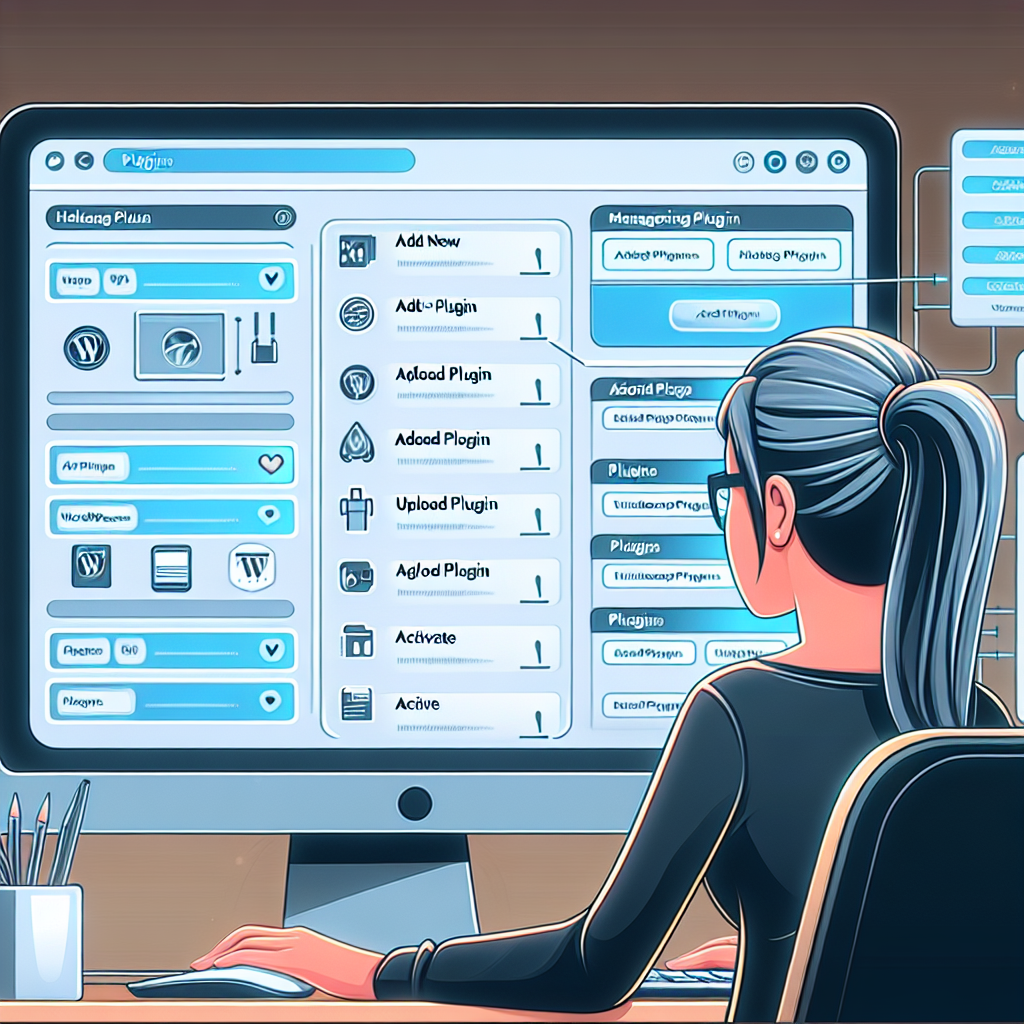
پس از نصب افزونهها، باید آنها را به درستی مدیریت کنید. مدیریت افزونهها شامل فعال کردن، غیرفعال کردن، بهروزرسانی و حذف افزونهها میشود.
فعال کردن و غیرفعال کردن افزونهها
برای فعال کردن یا غیرفعال کردن یک افزونه، مراحل زیر را دنبال کنید:
- وارد پیشخوان وردپرس خود شوید.
- از منوی سمت راست، روی گزینه “افزونهها” کلیک کنید.
- در صفحه افزونهها، لیست تمام افزونههای نصب شده را مشاهده خواهید کرد.
- برای فعال کردن یک افزونه، روی دکمه “فعال کردن” در زیر نام افزونه کلیک کنید.
- برای غیرفعال کردن یک افزونه، روی دکمه “غیرفعال کردن” در زیر نام افزونه کلیک کنید.
توجه داشته باشید که فعال کردن یک افزونه، به معنی اجرای کد آن در وبسایت شما است. غیرفعال کردن یک افزونه، به معنی متوقف کردن اجرای کد آن است.
بهروزرسانی افزونهها
بهروزرسانی افزونهها، یکی از مهمترین وظایف در مدیریت وبسایت وردپرسی شما است. بهروزرسانی افزونهها، باعث بهبود عملکرد، افزایش امنیت و رفع باگهای احتمالی میشود.
برای بهروزرسانی افزونهها، مراحل زیر را دنبال کنید:
- وارد پیشخوان وردپرس خود شوید.
- اگر افزونهای نیاز به بهروزرسانی داشته باشد، یک پیام هشدار در بالای پیشخوان وردپرس نمایش داده میشود.
- روی پیام هشدار کلیک کنید تا به صفحه بهروزرسانیها هدایت شوید.
- در صفحه بهروزرسانیها، لیست تمام افزونههایی که نیاز به بهروزرسانی دارند را مشاهده خواهید کرد.
- برای بهروزرسانی یک افزونه، روی دکمه “بهروزرسانی” در زیر نام افزونه کلیک کنید.
- برای بهروزرسانی تمام افزونهها، روی دکمه “بهروزرسانی همه افزونهها” کلیک کنید.
توجه داشته باشید که قبل از بهروزرسانی افزونهها، حتماً از وبسایت خود پشتیبانگیری کنید. در صورت بروز هرگونه مشکل پس از بهروزرسانی، میتوانید وبسایت خود را به حالت قبل بازگردانید.
حذف افزونهها
اگر یک افزونه را دیگر نیاز ندارید، میتوانید آن را حذف کنید. حذف افزونهها، باعث کاهش حجم وبسایت، بهبود عملکرد و کاهش احتمال بروز مشکلات میشود.
برای حذف یک افزونه، مراحل زیر را دنبال کنید:
- وارد پیشخوان وردپرس خود شوید.
- از منوی سمت راست، روی گزینه “افزونهها” کلیک کنید.
- در صفحه افزونهها، لیست تمام افزونههای نصب شده را مشاهده خواهید کرد.
- قبل از حذف یک افزونه، ابتدا آن را غیرفعال کنید.
- پس از غیرفعال کردن افزونه، روی دکمه “پاک کردن” در زیر نام افزونه کلیک کنید.
- یک پیام تایید نمایش داده میشود. روی دکمه “تایید” کلیک کنید تا افزونه حذف شود.
توجه داشته باشید که حذف یک افزونه، تمام فایلها و تنظیمات مربوط به آن را از وبسایت شما حذف میکند. قبل از حذف یک افزونه، مطمئن شوید که دیگر به آن نیاز ندارید.
رفع مشکلات رایج در نصب و فعالسازی افزونهها
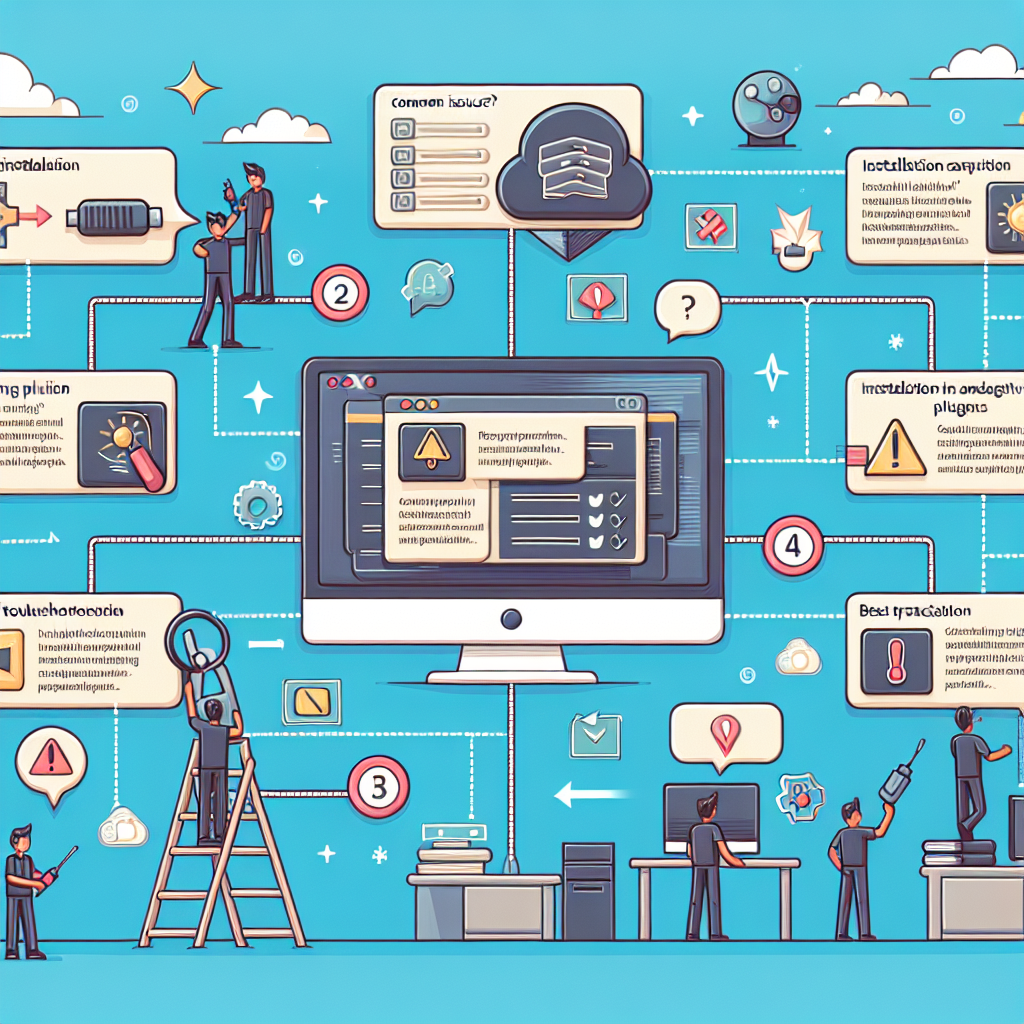
گاهی اوقات ممکن است در هنگام نصب و فعالسازی افزونهها با مشکلاتی مواجه شوید. در این قسمت، به بررسی برخی از مشکلات رایج و راهحلهای آنها میپردازیم:
- خطای “عدم امکان ایجاد دایرکتوری”: این خطا معمولاً به دلیل مشکلات مربوط به دسترسیهای فایلها و پوشهها در سرور وبسایت شما رخ میدهد. برای رفع این مشکل، باید دسترسیهای لازم را به پوشه `wp-content/plugins` بدهید. میتوانید از طریق نرمافزار FTP Client یا از طریق پنل مدیریت هاستینگ خود، دسترسیهای لازم را تنظیم کنید.
- خطای “افزونه نمیتواند فعال شود چون خطایی رخ داده است”: این خطا میتواند به دلایل مختلفی رخ دهد، از جمله ناسازگاری افزونه با نسخه وردپرس، تداخل با افزونههای دیگر یا وجود مشکلات در کد افزونه. برای رفع این مشکل، میتوانید ابتدا افزونههای دیگر را غیرفعال کنید و سپس افزونه مورد نظر را فعال کنید. اگر مشکل برطرف نشد، میتوانید افزونه را حذف کنید و نسخه جدیدتری از آن را نصب کنید.
- صفحه سفید مرگ (White Screen of Death): این مشکل معمولاً به دلیل وجود خطا در کد افزونه یا کمبود حافظه PHP رخ میدهد. برای رفع این مشکل، میتوانید ابتدا تمام افزونهها را غیرفعال کنید و سپس یکی یکی آنها را فعال کنید تا افزونهای که باعث ایجاد مشکل میشود را پیدا کنید. اگر مشکل برطرف نشد، میتوانید حافظه PHP را افزایش دهید.
- خطای “فایل ZIP نامعتبر است”: این خطا معمولاً به دلیل خراب بودن فایل ZIP افزونه یا عدم وجود فایلهای ضروری در آن رخ میدهد. برای رفع این مشکل، میتوانید فایل ZIP افزونه را دوباره دانلود کنید و آن را از طریق پیشخوان وردپرس بارگذاری کنید.
- عدم نمایش افزونه در لیست افزونهها: این مشکل معمولاً به دلیل عدم آپلود صحیح فایلهای افزونه در پوشه `wp-content/plugins` رخ میدهد. برای رفع این مشکل، مطمئن شوید که تمام فایلهای افزونه در پوشه `wp-content/plugins` آپلود شدهاند و پوشه اصلی افزونه، نام درستی دارد.
نتیجهگیری

نصب و مدیریت افزونهها، یکی از مهمترین مهارتها برای هر کاربر وردپرس است. با استفاده از افزونهها، میتوانید امکانات و ویژگیهای وبسایت خود را به طور چشمگیری افزایش دهید و آن را مطابق با نیازها و اهداف خود سفارشیسازی کنید. در این مقاله جامع، به بررسی دقیق و کامل روشهای مختلف نصب افزونه در وردپرس پرداختیم و نکات مهم و کاربردی را برای شما شرح دادیم. امیدواریم که این مقاله، به شما در یادگیری و استفاده بهتر از افزونهها در وردپرس کمک کند.
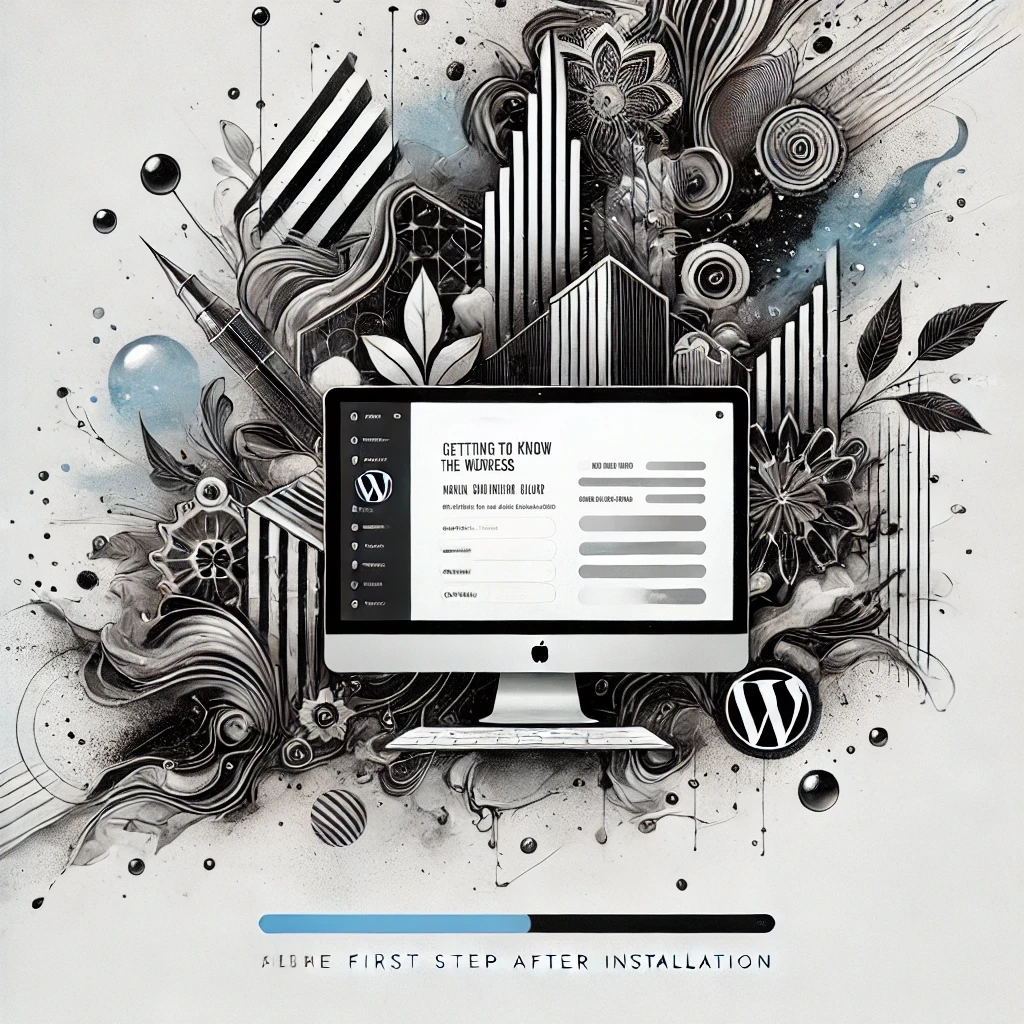
آشنایی با پیشخوان وردپرس: اولین قدم پس از نصب
پیشخوان وردپرس اولین جایی است که پس از نصب وردپرس با آن روبرو میشوید. این صفحهی مدیریت مرکزی وردپرس به شما امکان میدهد وبسایت خود را کنترل، مدیریت و سفارشی کنید. پیشخوان وردپرس بهگونهای طراحی شده است که حتی کاربران مبتدی نیز بتوانند بهراحتی از آن استفاده کنند. در این مقاله، بهطور کامل با پیشخوان وردپرس آشنا خواهیم شد و تمامی قسمتهای آن را بررسی میکنیم. همچنین نکات، مشکلات رایج، و ترفندهای ویژه برای مدیریت بهتر وبسایت را مرور خواهیم کرد.
پیشخوان وردپرس چیست؟
پیشخوان وردپرس یا Dashboard، صفحهی اصلی مدیریت وبسایت وردپرسی است. این بخش همانند مرکز فرماندهی وبسایت شما عمل میکند و تمامی امکانات مورد نیاز برای مدیریت و تنظیم وبسایت را در اختیار شما قرار میدهد. از ایجاد محتوا تا مدیریت کاربران و تنظیمات سایت، همهچیز از طریق پیشخوان انجام میشود.
ویژگیهای کلیدی پیشخوان وردپرس:
- 🖥️ رابط کاربری ساده و کاربرپسند: حتی کسانی که هیچ تجربهای در طراحی وب ندارند، میتوانند از آن استفاده کنند.
- ⚡ دسترسی سریع به امکانات و ابزارها: بهسرعت میتوانید به بخشهای مختلف سایت دسترسی داشته باشید.
- 🛠️ مدیریت کامل وبسایت از یک مکان: تمامی نیازهای مدیریتی سایت در یک صفحه قرار دارد.
- 🎨 قابلیت سفارشیسازی بخشها: میتوانید پیشخوان را بر اساس نیازهای خود تنظیم کنید.
چگونه وارد پیشخوان وردپرس شویم؟
برای دسترسی به پیشخوان وردپرس، مراحل زیر را دنبال کنید:
- 🔑 افزودن مسیر ورود: آدرس وبسایت خود را در مرورگر وارد کرده و عبارت
/wp-adminرا به انتهای آن اضافه کنید. بهعنوان مثال:https://example.com/wp-admin - 🔐 ورود به سیستم: در صفحهی ورود، نام کاربری و رمز عبوری که هنگام نصب وردپرس ایجاد کردهاید را وارد کنید.
- 🚪 دسترسی به پیشخوان: پس از ورود موفق، به پیشخوان وردپرس هدایت خواهید شد و میتوانید مدیریت سایت را آغاز کنید.
نکات امنیتی هنگام ورود:
- 🛡️ همیشه از رمزهای عبور قوی استفاده کنید.
- 🔒 از افزونههای امنیتی برای محافظت بیشتر از صفحه ورود استفاده کنید.
- 🔑 ورود دو مرحلهای را فعال کنید.
بخشهای اصلی پیشخوان وردپرس
پیشخوان وردپرس از چند بخش اصلی تشکیل شده است که هرکدام وظیفه خاصی دارند. در ادامه به بررسی این بخشها میپردازیم.
1. نوار ابزار بالایی (Admin Bar)
نوار ابزار بالایی یک منوی کوچک است که همیشه در بالای پیشخوان نمایش داده میشود. این نوار شامل گزینههای زیر است:
- 🔄 بازگشت به سایت: مشاهده وبسایت شما در حالت کاربر.
- ✍️ نوشته جدید: افزودن سریع یک نوشته یا برگه جدید.
- 💬 بخش نظرات: مدیریت نظرات کاربران و بررسی پیامها.
- 👤 تنظیمات حساب کاربری: تغییر رمز عبور، تصویر پروفایل و اطلاعات کاربری.
2. منوی کناری (Sidebar)
منوی کناری، اصلیترین قسمت پیشخوان است و شامل تمامی ابزارهای مدیریت سایت میشود. گزینههای مهم آن عبارتند از:
الف) پیشخوان
- 🏠 خانه: صفحه اصلی پیشخوان با اطلاعات کلی مانند آمار سایت، اعلانها و یادداشتها.
- 🔄 بهروزرسانیها: بررسی و نصب بهروزرسانیهای وردپرس، قالبها و افزونهها.
ب) نوشتهها
- ✏️ افزودن نوشته جدید: ایجاد محتوای جدید برای وبلاگ.
- 📂 مدیریت تمامی نوشتهها: ویرایش، حذف و دستهبندی نوشتهها.
- 🏷️ دستهبندیها و برچسبها: ایجاد و مدیریت ساختار محتوایی سایت.
ج) رسانه
- 🖼️ کتابخانه رسانه: مدیریت تصاویر، ویدئوها و فایلهای آپلود شده.
- 📤 افزودن فایل جدید: آپلود فایلهای جدید برای استفاده در سایت.
د) برگهها
- 📑 مدیریت برگهها: ایجاد برگههای ثابت مانند “تماس با ما” یا “درباره ما”.
- ➕ افزودن برگه جدید: طراحی صفحات اطلاعاتی.
هـ) دیدگاهها
- 💬 مشاهده و مدیریت نظرات کاربران.
- ✅ پاسخدهی به نظرات و حذف پیامهای نامناسب.
و) ظاهر
- 🎨 قالبها: نصب، فعالسازی و مدیریت قالبها برای تغییر ظاهر سایت.
- ⚙️ سفارشیسازی: تغییر تنظیمات ظاهری سایت بهصورت زنده.
- 🛠️ ابزارکها: مدیریت بخشهای اضافی سایت مانند فوتر یا سایدبار.
- 🔗 منوها: ایجاد و ویرایش منوی اصلی سایت و لینکهای داخلی.
ز) افزونهها
- ➕ افزودن افزونه جدید: گسترش قابلیتهای سایت.
- 📦 مدیریت افزونهها: فعالسازی، غیرفعالسازی یا حذف افزونهها.
ح) کاربران
- 👥 مدیریت کاربران: افزودن و حذف کاربران و تنظیم نقشهای آنها.
- 🧑💻 پروفایل من: مدیریت اطلاعات حساب کاربری.
ط) ابزارها
- 🛠️ ابزارهای درونریزی و برونبری: انتقال اطلاعات بین سایتها.
- 📥 وارد کردن دادهها: وارد کردن محتوا از سیستمهای دیگر.
ی) تنظیمات
- ⚙️ مدیریت تنظیمات کلی سایت مانند عنوان سایت، زبان، ساختار لینکها و تنظیمات رسانه.
3. بخش اصلی (Main Area)
این قسمت، فضای اصلی پیشخوان است که اطلاعات، آمار و اعلانهای مربوط به سایت را نشان میدهد. ابزارهایی مانند سلام به وردپرس و نمای کلی سایت در این بخش نمایش داده میشوند. همچنین میتوانید افزونههای خاصی را به این قسمت اضافه کنید تا کارایی بیشتری داشته باشد.
4. پاورقی پیشخوان
در پایین پیشخوان، نسخه وردپرس و لینکهایی برای مستندات، پشتیبانی و انجمنهای کاربری مشاهده میشود.
سفارشیسازی پیشخوان وردپرس
1. پنهان کردن ابزارکها
شما میتوانید ابزارکهای موجود در پیشخوان را با کلیک روی گزینه “تنظیمات صفحه” (در گوشه بالا) مدیریت کنید و تنها ابزارکهای مورد نیاز خود را نمایش دهید. این کار باعث کاهش شلوغی پیشخوان میشود.
2. نصب افزونههای مدیریتی
افزونههایی مانند Admin Menu Editor به شما امکان میدهند منوی کناری را شخصیسازی کنید. همچنین میتوانید با افزونههایی مانند Dashboard Widgets Suite ابزارکهای جدید به پیشخوان اضافه کنید.
3. استفاده از پوستههای مدیریتی
برای تغییر ظاهر پیشخوان، میتوانید از افزونههای پوسته مدیریتی مانند WP Adminify استفاده کنید.
نکات کلیدی برای استفاده بهتر از پیشخوان وردپرس
- 🔄 همیشه وردپرس و افزونههای خود را بهروزرسانی کنید: این کار باعث بهبود امنیت و عملکرد سایت میشود.
- ⚙️ از بخش “پیشخوان > بهروزرسانیها” برای مدیریت نسخهها استفاده کنید.
- 🛠️ ابزارکهای غیرضروری را غیرفعال کنید تا پیشخوان خلوتتر شود.
- 🔐 برای افزایش امنیت، از احراز هویت دو مرحلهای استفاده کنید.
- 📤 همواره از وبسایت خود بکاپ بگیرید: افزونههایی مانند UpdraftPlus میتوانند این کار را برای شما سادهتر کنند.
مشکلات رایج در پیشخوان وردپرس و راهحلها
1. عدم نمایش پیشخوان پس از ورود
این مشکل ممکن است به دلیل کش مرورگر، افزونههای ناسازگار یا خطاهای سرور باشد. برای حل آن:
- 🧹 کش مرورگر را پاک کنید.
- 🛠️ افزونهها را غیرفعال کرده و یکییکی فعال کنید تا مشکل را پیدا کنید.
- 📞 با پشتیبانی هاست تماس بگیرید.
2. کندی پیشخوان
اگر پیشخوان شما کند است:
- 🗑️ افزونههای غیرضروری را حذف کنید.
- ⚡ از یک هاست باکیفیت استفاده کنید.
- 🚀 افزونههای کش مانند WP Rocket نصب کنید.
- 🛠️ پایگاه داده را بهینهسازی کنید.
3. عدم دسترسی به پیشخوان
- 🔗 بررسی کنید که آدرس ورود به پیشخوان درست است.
- 🔑 رمز عبور را بازیابی کنید.
- ⚙️ از فایل wp-config.php برای عیبیابی تنظیمات استفاده کنید.
نتیجهگیری
پیشخوان وردپرس یکی از قدرتمندترین و درعینحال سادهترین ابزارها برای مدیریت یک وبسایت است. با آشنایی کامل با بخشهای مختلف پیشخوان، میتوانید سایت خود را به بهترین شکل ممکن مدیریت کنید. اگر تازه با وردپرس کار میکنید، به شما توصیه میکنیم زمان بگذارید و با تمامی امکانات پیشخوان آشنا شوید. این آگاهی به شما کمک میکند تا از تمامی ظرفیتهای وردپرس بهرهمند شوید و وبسایت موفقی ایجاد کنید.
پیشخوان وردپرس ابزاری بینظیر است که میتواند به رشد و موفقیت وبسایت شما کمک کند. حالا نوبت شماست که این ابزار را به کار ببرید و وبسایتی جذاب و کاربردی ایجاد کنید!
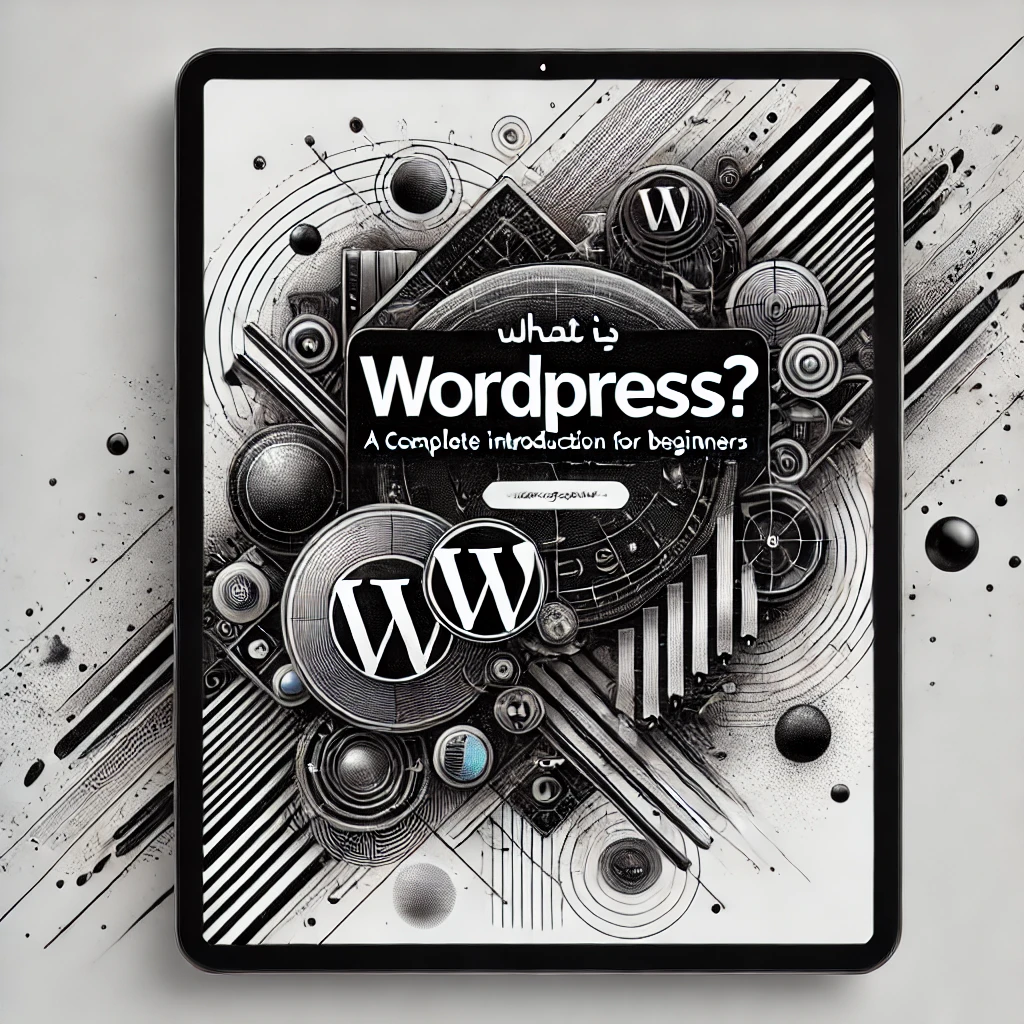
وردپرس چیست؟ یک معرفی کامل برای مبتدیان
در دنیای امروز، داشتن یک وبسایت یکی از اصلیترین ابزارها برای معرفی کسبوکار، فروش محصولات، ارائه خدمات و حتی اشتراکگذاری ایدهها است. اما چگونه میتوان یک وبسایت حرفهای و کارآمد ایجاد کرد؟ وردپرس یکی از محبوبترین و پرکاربردترین ابزارها برای طراحی و مدیریت سایت است که میلیونها کاربر در سراسر جهان از آن استفاده میکنند. در این مقاله، به طور جامع و با زبان ساده، به این سوال پاسخ میدهیم که “وردپرس چیست؟” و چرا برای مبتدیان بهترین گزینه محسوب میشود.
وردپرس چیست؟
وردپرس یک سیستم مدیریت محتوا (CMS) است که به شما امکان میدهد بدون نیاز به دانش برنامهنویسی، وبسایت خود را طراحی، مدیریت و بروزرسانی کنید. این پلتفرم در سال 2003 توسط مت مولنوگ و مایک لیتل ایجاد شد و از آن زمان تاکنون به یکی از برترین ابزارهای ساخت وبسایت تبدیل شده است. وردپرس به صورت متنباز (Open Source) ارائه میشود، به این معنا که کاملاً رایگان است و میتوانید آن را بر اساس نیازهای خود تغییر دهید.
آمار و ارقام در مورد وردپرس:
- بیش از 43% از کل وبسایتهای دنیا با وردپرس ساخته شدهاند.
- بیش از 50000 افزونه رایگان برای توسعه قابلیتهای وردپرس وجود دارد.
- وردپرس به بیش از 200 زبان زنده دنیا ترجمه شده است.
ویژگیهای کلیدی وردپرس
1. رایگان و متنباز
وردپرس به صورت رایگان عرضه میشود و شما میتوانید آن را از وبسایت رسمی وردپرس (wordpress.org) دانلود کنید. همچنین به دلیل متنباز بودن، امکان تغییر و سفارشیسازی کامل آن وجود دارد.
2. کاربرپسند و آسان برای مبتدیان
یکی از دلایل محبوبیت وردپرس، رابط کاربری ساده و کاربرپسند آن است. حتی اگر هیچ تجربهای در طراحی وب نداشته باشید، میتوانید با چند کلیک ساده سایت خود را راهاندازی کنید.
3. قابلیت انعطافپذیری بالا
وردپرس به شما این امکان را میدهد که هر نوع سایتی ایجاد کنید:
- وبسایت شخصی یا وبلاگ
- فروشگاه اینترنتی
- وبسایت شرکتی
- پورتفولیو (نمونه کارها)
- سایت آموزشی
4. تنوع در قالبها و افزونهها
با استفاده از هزاران قالب و افزونه رایگان و پولی، میتوانید ظاهر و قابلیتهای وبسایت خود را کاملاً سفارشی کنید. قالبها برای طراحی ظاهری سایت و افزونهها برای افزودن امکانات خاص استفاده میشوند.
5. بهینه برای موتورهای جستجو (SEO)
وردپرس از ابتدا با توجه به اصول سئو طراحی شده است. ابزارهایی مانند افزونه Yoast SEO به شما کمک میکنند تا محتوای خود را برای موتورهای جستجو بهینه کنید.
تفاوت وردپرس.کام و وردپرس.ارگ
اگر برای اولین بار با وردپرس روبرو شدهاید، ممکن است با دو نسخه آن مواجه شوید: WordPress.com و WordPress.org. تفاوت این دو در چیست؟
WordPress.com
- یک سرویس میزبانی است که توسط شرکت Automattic ارائه میشود.
- برای استفاده آسان و سریع طراحی شده است.
- محدودیتهایی در شخصیسازی دارد.
- دارای پلنهای رایگان و پولی است.
WordPress.org
- نسخه اصلی و متنباز وردپرس است.
- نیاز به هاست و دامنه دارید.
- کنترل کامل بر وبسایت خود دارید.
- مناسب برای کسانی است که میخواهند وبسایتی حرفهای بسازند.
چرا وردپرس بهترین گزینه برای مبتدیان است؟
1. راهاندازی آسان
برای نصب وردپرس روی هاست، کافی است از نصبکنندههای خودکار مثل Softaculous یا Installatron استفاده کنید. در کمتر از 5 دقیقه میتوانید وردپرس را نصب کنید.
2. پشتیبانی گسترده
وردپرس دارای جامعه بزرگی از کاربران و توسعهدهندگان است. هر سوالی که داشته باشید، احتمالاً جواب آن را در انجمنهای وردپرس یا آموزشهای آنلاین پیدا خواهید کرد.
3. قابلیت توسعهپذیری
وردپرس به شما اجازه میدهد تا با رشد وبسایت خود، قابلیتهای جدیدی اضافه کنید. برای مثال، اگر امروز یک وبلاگ دارید، میتوانید در آینده آن را به یک فروشگاه آنلاین تبدیل کنید.
4. امنیت بالا
با استفاده از افزونههای امنیتی مانند Wordfence و رعایت نکات امنیتی، میتوانید سایت خود را در برابر تهدیدات محافظت کنید.
چگونه با وردپرس شروع کنیم؟
برای شروع کار با وردپرس، مراحل زیر را دنبال کنید:
1. انتخاب هاست و دامنه
ابتدا باید یک دامنه مناسب انتخاب کنید و هاستی خریداری کنید که از وردپرس پشتیبانی کند. بسیاری از هاستینگها سرویسهای ویژه وردپرس ارائه میدهند.
2. نصب وردپرس
میتوانید وردپرس را به دو روش نصب کنید:
- نصب دستی: دانلود فایل وردپرس و آپلود آن روی هاست.
- نصب خودکار: استفاده از ابزارهایی که توسط هاست ارائه میشود.
3. انتخاب قالب
یک قالب مناسب انتخاب کنید که ظاهر سایت شما را تعیین میکند. قالبهای رایگان و پولی متنوعی در اختیار شماست.
4. نصب افزونهها
برای افزودن امکانات به سایت، افزونههایی مثل فرم تماس، سئو و امنیت را نصب کنید.
5. ایجاد محتوا
شروع به ایجاد نوشتهها، برگهها و دستهبندیها کنید.
نکات مهم برای موفقیت با وردپرس
- همیشه وردپرس و افزونههای خود را بهروز نگه دارید.
- از یک افزونه بکاپگیری استفاده کنید.
- از افزونههای معتبر و شناختهشده استفاده کنید.
- امنیت سایت خود را با نصب گواهی SSL تقویت کنید.
- روی محتوای باکیفیت و سئو تمرکز کنید.
نتیجهگیری
وردپرس یک ابزار قدرتمند و در عین حال ساده است که به شما اجازه میدهد بدون نیاز به دانش فنی، وبسایت خود را طراحی و مدیریت کنید. چه یک مبتدی باشید و چه یک حرفهای، وردپرس تمامی امکانات لازم برای ساخت یک وبسایت حرفهای را در اختیار شما قرار میدهد. اگر هنوز از وردپرس استفاده نکردهاید، همین امروز شروع کنید و از امکانات بینظیر آن بهرهمند شوید.
با انتخاب وردپرس، دنیایی از فرصتها پیش روی شماست!